輕鬆解決音樂播放器卡在 iPhone 鎖屏畫面問題
蔡昱翔
2024-09-05
iOS 支援使用者透過背景模式來播放音樂,點選鎖屏畫面上的音樂播放器就可以執行播放或暫停等操作而無需解鎖 iPhone。不過有時想要切換歌曲時卻發現音樂播放器卡在鎖定螢幕上或是完全失靈,這該如何解決呢?不妨跟著本教學來修復音樂播放器卡在 iPhone 鎖屏畫面的問題。
方法一:播放/暫停,解鎖/鎖定
雖然音樂播放控制器卡住了,但是它並沒有凍結,控件應該還可以正常使用。我們可以嘗試點擊控件的「播放」按鈕,等待幾秒鐘,再次點擊按鈕暫停播放。接著解鎖 iPhone,然後再重新鎖定螢幕,此時按電源按鈕進入鎖屏畫面,你應該可以看到音樂播放器控件已經消失了。
方法二:強制關閉音樂 App
不管是內建 Apple Music 應用程式或 Spotify、網易雲、QQ 音樂等第三方音樂播放器,其本身的故障都有可能是錯誤發生的原因。因此,強制關閉打開的所有音樂播放器也許能夠解決問題。 在有 Home 鍵的裝置,點 Home 鍵兩下進入後台,往上滑動音樂程式即可關閉。如果是 iPhone X 及以上機型,由螢幕底往上滑動進入後台,透過手指壓住音樂 App 縮圖不放直到看到刪除按鈕,往上滑動即可關閉或點擊「紅色 -」按鈕關閉。完成後鎖定螢幕,再按電源按鈕回到鎖定畫面,如果是因為音樂 App 引起的,則在鎖定畫面上不會看到播放器了。
方法三:重啟裝置
如果以上兩個辦法還是無法解決問題,可以嘗試重啟裝置。按住電源鍵幾秒即可關機。如果是iPhone X 或更新版本,需要按住任一音量按鈕和側邊按鈕直到關機滑桿出現,拖移滑桿等待關機。關機後再按住側邊(頂部)按鈕直到看到 Apple 標誌。現在問題應該解決了,如果還沒有,應該嘗試調整一些設定了。
方法四:關閉「通知」
你正在使用的音樂應用程式的各種通知設定可能與音樂播放控制器發生衝突,從而導致播放器卡在鎖定畫面上。此時可以嘗試關閉通知功能解決問題。
- 在裝置上點選「設定」>「通知」>「音樂 App」
- 點擊關閉「允許通知」 完成後重新啟動 iPhone
方法五:關閉 Apple Music
如果你不使用蘋果內建的 Apple Music 聽音樂,可以考慮關閉 Apple Music 服務。在「設定」>「音樂」中關閉「顯示 Apple Music」。仍然無法解決?看看下面的解決辦法。
方法六:關閉「今日顯示方式」
「今日顯示方式」中顯示你在 iOS 12-iOS 18 中永久打開的所有程式的小工具,你可以透過在鎖定螢幕上往右側滑動來訪問。不幸的是,這也可能是音樂播放器卡在鎖定畫面的一個原因。如果你不經常使用「今日顯示方式」螢幕,可以禁用它。在「設定」>「Touch ID 與密碼」中關閉「今日顯示方式」。然後再次訪問鎖定螢幕,如果還是可以看到音樂播放器,那麼應該進行一些修復了。
方法七:重新下載音樂 App
重新安裝程式也是解決問題的一種有效辦法。可以使用 iOS 12-iOS 18 的「卸載 App」功能來釋放 App 使用的儲存空間同時保留其檔案和資料,然後再重新下載。
- 進入「設定」>「一般」>「iPhone 儲存空間」
- 在顯示的應用列表中選擇你使用的播放器
- 按下「卸載 App」
- 重新開機並返回主畫面,按下剛剛卸載的應用程式的圖示重新下載該應用
方法八:重開藍牙裝置
很多用戶會將 iPhone 與耳機、藍牙喇叭或汽車內音響系統等連接,有時斷開連接後音樂播放器也可能卡住,若是這個原因引起的錯誤,則應該將 iPhone 與藍牙裝置解除配對。在「藍牙」>「我的裝置」中選擇有問題的 App,點擊「忘記此裝置設定」將其移除,之後重啟裝置應該可以解決問題。
方法九:透過 iPhone 系統修復軟體
如果上述解決辦法均無效,很可能是 iOS 系統問題造成的。這裡推薦使用專業的 Passvers iOS 系統修復軟體來修復音樂播放器卡在 iPhone 鎖定畫面的問題,它支援 iOS 18/17 等最新系統,也能完美用於 iPhone 16/15/14/13 等所有 iOS 設備。現在我來簡單介紹一下操作步驟。
- 將 iOS 系統修復工具下載並安裝到電腦上,完成後啟動軟體
- 透過 USB 電纜將 iPhone 連接到電腦,點擊「開始」進入下一步

- 選擇「標準模式」>「確認」,然後軟體會根據你的裝置型號下載可用的韌體包修復 iOS 系統
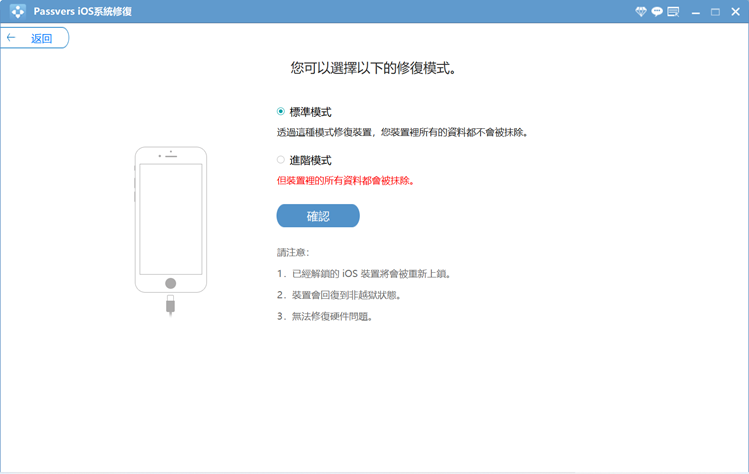
- 選擇一個版本,按「下一步」開始修復即可